⇣ Содержание

|
Опрос
|
реклама
EPSON Stylus C84
Сегодня никто уже не удивляется черно-белому лазерному принтеру дома. А что - цена приемлемая, качество выше всяких похвал, скорость печати высокая. Но вот цветным лазерникам до такого успеха их черно-белых собратьев пока еще далеко. Цены их кусаются даже для малых фирм, не говоря уже о простых юзерах. А по сему, наверное, цветные струйники долго еще не изживут себя ни в офисах, ни дома. Производители еще долго будут выпускать новые модели этих принтеров. Несомненно, что в деле печати одной из тех, кто всегда впереди, является компания EPSON. Нет, наверное, человека, кто бы не слышал о принтерах EPSON. Недавно EPSON объявила о выходе новой модели в линейки EPSON Stylus C - цветных струйников для домашних и офисных работ. EPSON Stylus С84 - это стильный высокоскоростной девайс, о возможностях которого вы можете судить из дальнейшего подробного описания.  Краткие технические характеристики
Первые впечатленияДа, дизайн разных компьютерных устройств за последние пару лет претерпел серьезные изменения, и принтеры исключением не стали. Как и большинство модных современных девайсов EPSON Stylus С84 выполнен в черно-титановых тонах. Если вы следуете последним веяниям моды, то в ваше рабочее место такой стильный принтер впишется без проблем.  Форма же девайса несколько необычна для принтеров - в сечении почти квадрат, только со скругленными ребрами. Выходной лоток, как и положено современному принтеру, складывается телескопически и поднимается. В сложенном состоянии устройство занимает на столе совсем мало места - площадку приблизительно 21,5 х 44 см. Согласитесь, что своим присутствием EPSON Stylus С84 вас не обременит. Входной лоток съемный и выполнен из темного оргстекла. Новый принтер имеет три управляющие кнопки, расположенные на выступе в вырезе открывающейся крышки, служащей для доступа во чрево девайса. Первая кнопка отвечает просто за включение/отключение принтера. Вторая выполняет уже значительно большее количество функций. В зависимости от режима работы она либо загружает/извлекает бумагу, либо возобновляет печать после ошибки, либо отменяет печать или задание. Третья не менее функциональна - либо перемещает печатающую головку в позицию проверки уровня чернил, либо перемещает (возвращает назад) головку в позицию замены картриджа, либо запускает процедуру чистки головки. Каждая кнопка снабжена светодиодом.  Сзади по правому борту девайса находятся входы для USB шнурка и кабеля Centronic. Стоит отметить, что ни тот, ни другой кабель в комплект с принтером не входят, так что позаботьтесь об их приобретении заранее.  Немного левее расположен разъем кабеля питания. Ну, думаю, что вы по достоинству оценили работу дизайнеров из EPSON, девайсиком заинтересовались и хотите узнать о нем поподробнее. Нет проблем, но сначала мы рассмотрим, что же производитель положил в коробку такого мягкого, ну, софта, в смысле. Прилагаемое программное обеспечениеВо-первых, везде русский язык, что очень приятно, а главное понятно. Во-вторых, при установке интерфейс ведет с вами подробную разъяснительную работу о подключении принтера и установке картриджей. Эта функция будет весьма полезной для новичков. 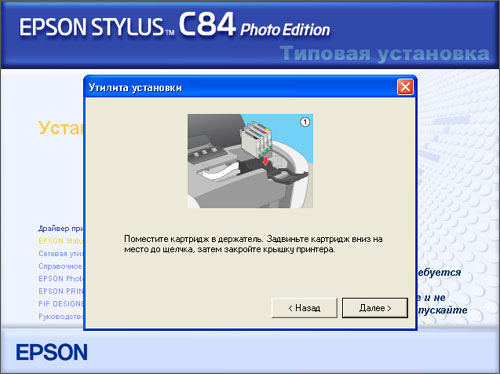 Вместе с драйверами русский интерфейс предлагает вам установить EPSON Status Monoitor, сетевую утилиту EPSON, справочное руководство, EPSON PhotoQuicker, EPSON Print Image Framer Tool, руководство по установке программ Photo Print и программу регистрации EPSON через интернет.  Вначале рассмотрим утилиту печати и ее возможности. Меню печати состоит из трех основных страниц, содержащих множество различных подразделов. Первая страница - главное меню. 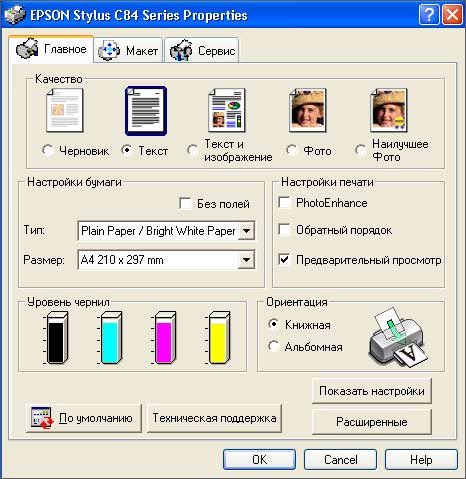 Здесь собраны настройки качества печати (черновик, текст, текст + изображение, фото, наилучшее фото), настройки параметров бумаги, ее ориентация, настройки печати с возможностью выполнения некоторых эффектов при печати, показатели уровня чернил. Настройки печати можно открыть в расширенном режиме.  На рисунке выше вы можете видеть, насколько подробно можно настроить печать. Кроме того, управление цветом возможно тремя путями: с помощью обычных настроек яркости, контрастности и т.п. (см. рис. выше); с помощью специальных фотонастроек оттенков и эффектов; и с помощью ICM - Image Color Matching.  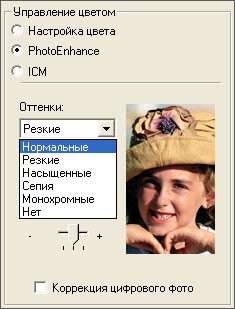 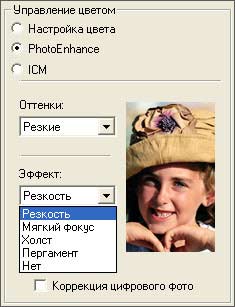 Этот метод автоматически корректирует цвета при печати так, чтобы они совпадали с цветами на экране монитора. Что ж, настроек печати у принтера хоть отбавляй - как у моделей с приставкой Photo. Кроме того, очень удобной функцией стало подключение дополнительного окошка, где демонстрируются все включенные настройки печати. 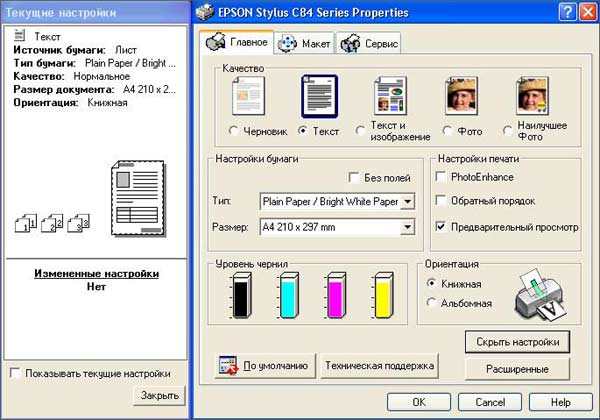 Если Вы заметили ошибку — выделите ее мышью и нажмите CTRL+ENTER.
|